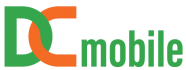

Dưới đây là một số điều bạn cần lưu ý trước khi quyết định có nên nâng cấp Ram hay không. Đồng thời, DCMobile sẽ hướng dẫn bạn từng bước kiểm tra, nâng cấp Ram chính xác nhất.
Ram là một trong những thành phần quan trọng, không thể thiếu của laptop. Ram sẽ quyết định tốc độ xử lý, độ trơn tru của laptop trong quá trình sử dụng. Bạn nên cân nhắc việc nâng cấp Ram, vì các lợi ích dưới đây:
Laptop có dung lượng Ram lớn, sẽ chạy đa nhiệm tốt hơn. Ví dụ, bạn có thể mở cùng lúc nhiều ứng dụng mà máy vẫn chạy nhanh.
Nếu laptop của bạn bị đơ, giật, khựng lại trong quá trình sử dụng ứng dụng, thậm chí là tự động khởi động lại. Nên nâng cấp Ram cho laptop để khắc phục lỗi này.
Tham khảo ngay: Hướng dẫn tự thay ổ cứng SSD cho laptop tại nhà đơn giản, nhanh chóng
Hiện nay, hầu hết các loại laptop trên thị trường đều được trang bị Ram tối thiểu 4GB. Dung lượng này đủ dùng cho các tác vụ cơ bản như công việc văn phòng, lướt web, xem phim…
Tuy nhiên, nếu bạn có nhu cầu chơi game, lập trình, thiết kế đồ họa… Thì dung lượng Ram tối thiểu cần có là 6GB - 8GB. Những laptop có dung lượng Ram 1GB - 2GB, thì sử dụng những tác vụ cơ bản cũng khó khăn.
Bước 1: Click chuột phải vào thanh taskbar dưới màn hình ⇒ Chọn Task Manager
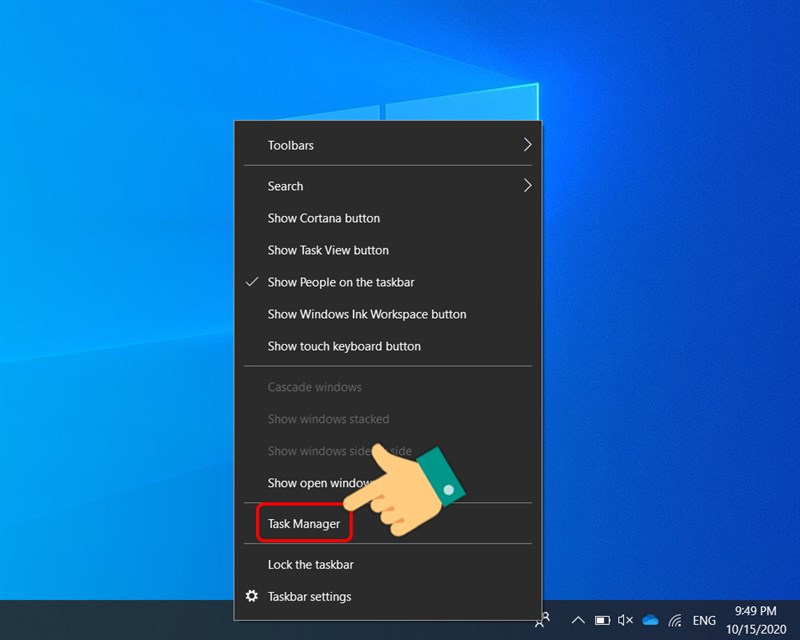
Bước 2: Trong Task Manager, chọn tab Performance ⇒ Chọn mục Memory để xem dung lượng RAM. Quan sát hình bên dưới, có thể thấy dung lượng RAM đang dùng là 3GB, tổng dung lượng là 4.0GB và phần trăm dung lượng đang dùng là 77%.
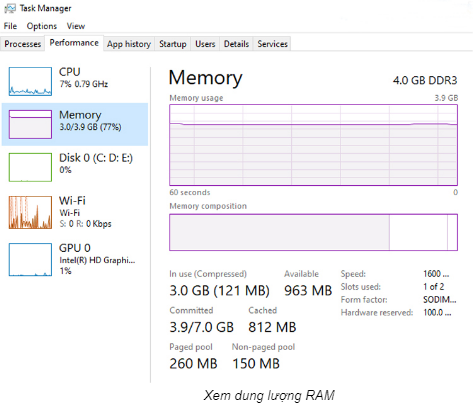
Sau khi xác định laptop bị thiếu dung lượng Ram. Bước tiếp theo, bạn cần kiểm tra loại Ram mà laptop đang sử dụng là gì? Tốc độ Ram(bus) là bao nhiêu? Hiện nay, có các loại Ram phổ biến như sau: DDR, DDR1, DDR2, DDR3, DDR4. Cần tìm được đúng loại Ram tương thích với laptop của bạn, thì mới tiến hành thay thế, nâng cấp được.
Sử dụng phần mềm CPU-Z ( Link tải ) để kiểm tra loại Ram hiện tại của laptop. Và thực hiện các bước sau đây:
Bước 1: Bật CPU-Z ⇒ Chọn tab Memory để kiểm tra thông tin RAM.
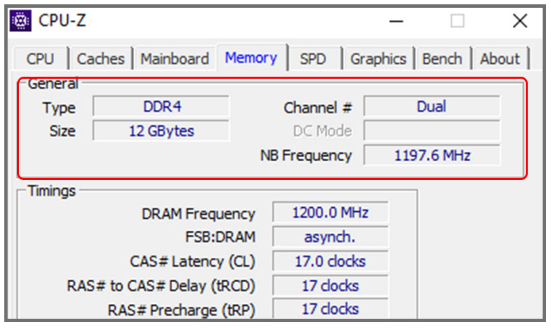
Mua RAM đúng thông số DDR: Nên chọn RAM có cùng dung lượng và tần số bus với thanh RAM hiện có trong máy.
Dung lượng RAM tối đa được hỗ trợ: Mỗi loại laptop đều có mức giới hạn Ram. Nên bạn cần kiểm tra dung lượng Ram tối đa của laptop trên website của hãng, trước khi nâng cấp.
Hệ điều hành Windows 32bit hay 64bit: Nếu laptop của bạn cài hệ điều hành Windows 32 bit, thì dung lượng Ram tối đa là 4GB. Nếu muốn tăng dung lượng Ram, bạn nên cài hệ điều hành 64bit cho laptop.
Dụng cụ cần thiết: Tua vít 4 cạnh để mở các con ốc của cái nắp lưng laptop.

Bước 1: Tháo pin, nếu laptop có pin rời.

Bước 2: Lắp thanh RAM
Lắp RAM mới đã chuẩn bị sẵn vào khe RAM trên máy, ấn vào hai đầu thanh RAM cùng lúc để RAM được gắn chặt hoàn toàn vào khe ⇒ Lắp nắp máy lại.

Bước 3: Kiểm tra máy đã nhận đủ dung lượng RAM bằng cách: Khởi động máy ⇒ Kiểm tra lại dung lượng RAM bằng Task Manager hoặc CPU-Z.
Trên đây là những lưu ý, cùng hướng dẫn nâng cấp Ram cho laptop. Hy vọng bài viết của của chúng tôi sẽ hữu ích cho quý khách trong quá trình nâng cấp Ram cho laptop. Theo dõi thêm nhiều bài viết tại DCMobile để cập nhật thêm kiến thức nhé. Nếu quý khách có nhu cầu cần mua sắm các loại laptop cũ, máy tính bảng cũ, điện thoại cũ. Đừng ngần ngại, hãy liên hệ ngay với cửa hàng của chúng tôi. DC Mobile tự hào là nhà cung cấp uy tín và có nhiều năm kinh nghiệm.
Ý kiến bạn đọc